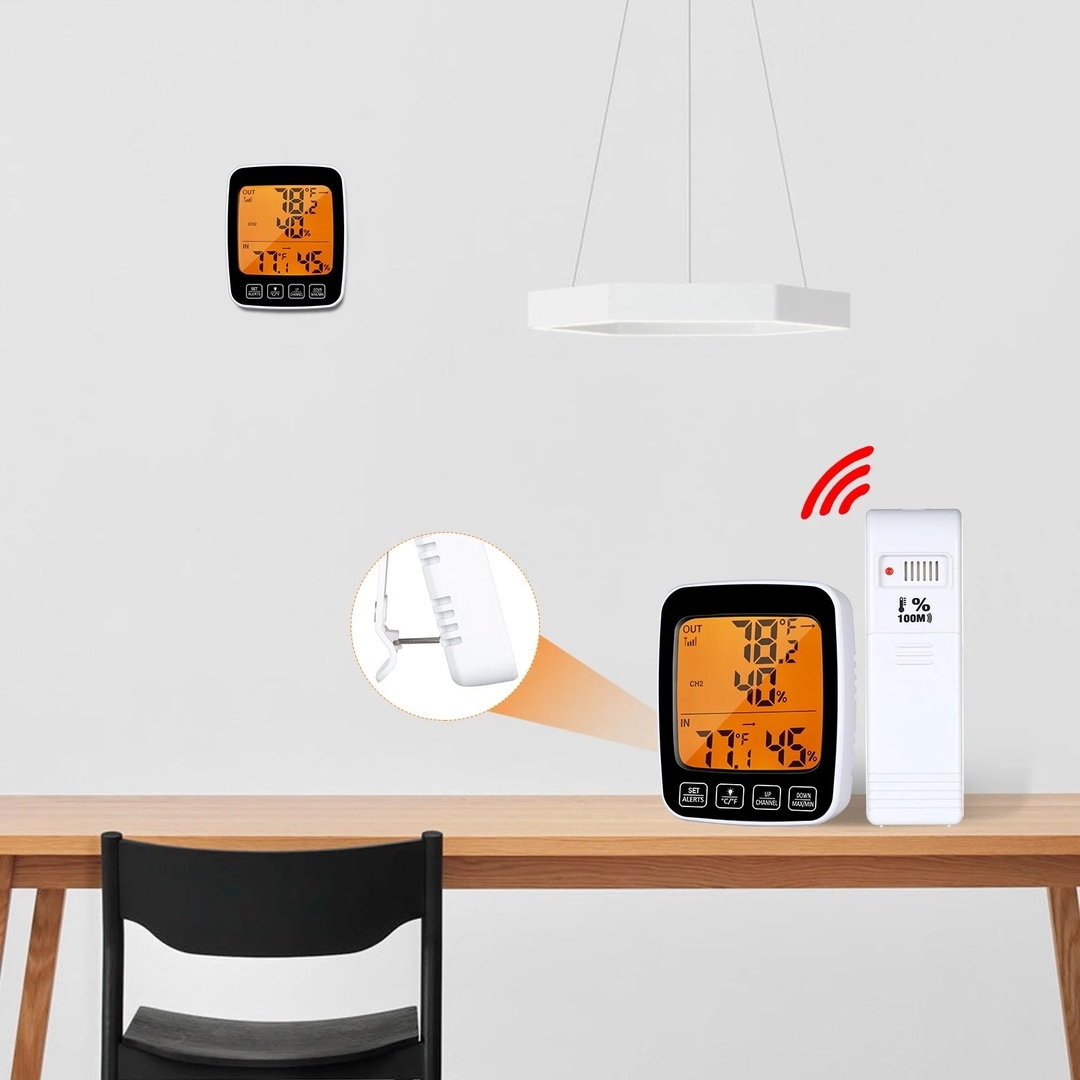Apple kasutajad tehnikat on tuntud oma hea jõudluse ja kõrge kvaliteediga build. Aga paljude jaoks prioriteet on filme ja telesaateid suurelt ekraanilt, nii et sa pead teadma, kuidas ühendada iPad oma TV. Aypada eetrisse TV saab teha traadiga või traadita meetod.
Oluline eelis traadita ühendus on, et ei ole juhtmeid. Kasutaja lihtsalt ühendada tahvelarvutis täiendava seadme või tarkvara kaudu.
Apple TV digiboksi suurel ekraanil, saate vaadata videoid erinevaid teenuseid, kuulata muusikat iTunes. AirPlay tehnoloogia võimaldab teil teha see kõik eemalt. Et see võimaldab kuvada pilti tahvelarvutis teleriekraanil.
Algoritm on:
- Ühendage mängukonsool teleri.
- Aktiveeri oma AirPlay seaded.
- Kontrollige, et aypad eesliitega olid ühendatud samasse Wi-Fi võrku.
- Tahvelarvutis vajutage Home ikooni kaks korda.
- In ilmuvas menüüs klõpsa AirPlay ja aktiveerida ühendus Apple TV.
- Nime all eesliitega funktsioonide dubleerimine ekraani lüliti või peegeldamine - klõpsake seda.
- Reguleerige heledust mahuga.
Tablett ühendab oma TV ja võite hakata kasutama kõiki võimalikke funktsioone.
Wi-Fi
Et vaadata sisu suurel ekraanil on Apple Store iPadi peate alla laadima mõned rakendused, näiteks Samsung Smartview koos Smart Kaug. See valik sobib ainult siis, kui TV toetab Smart-TV.
Tegevuste jada:
- Ühendage mõlemad seadmed samasse Wi-Fi võrku.
- Käivita tahvelarvuti rakenduse alla laadida Samsung Smartview.
- See avab menüü, et valida seade, millega soovite ühenduse luua.
- Ekraanil kuvatakse kiri televiisor, teatab avastamine uue seadme. Laske ühendit.
- Smart Kaug teine rakendus on vaja kerida video, helitugevuse reguleerimiseks ja muid funktsioone.
On ka teisi vahendeid liidestumise tehnikaid nagu AirServer, Belkin MediaPlay, Reflektor.
google Chromecast

Adapter Google Chromecast stick tüüpi saate vaadata videoid, fotosid, lehti saidid ja muud teavet tahvelarvuti suurelt ekraanilt. Seadistamine hõlmab järgmisi etappe:
- Ühendage adapter HDMI-liides TV ja toiteallikaga.
- Ühendage adapteri ja tableti sama WiFi-võrgu.
- Lae iPadis Google Kodu rakendus.
- Reguleerige läbi kõik ekraani võimalusi.
Nüüd tablett ekraani saab eetrisse TV ekraanil.
juhtmega
Ühendamine kaudu juhtmed tagab stabiilse ühenduse sekkumiseta ja viivitusi puudumisel internetis.
USB
Esiteks vali sobiv mudel tablett kaabel - iPad, iPad 2 ja Uus iPad vajadus seinakontaktist 30-pinja mini mudelid ja uus põlvkond on vaja Apple Lightning.
Algoritm on lihtne ühendada - peavad olema ühendatud tahvelarvuti ja teleri USB-kaabli abil. Ekraanile ilmub teade umbes avastamise uue seadme ja liidese rajatakse.
HDMI
HDMI adapter võimaldab teil laiendada võimalusi kasutajatele. See on kõige populaarsem meetodit teabe edastamiseks aypada. See ühendab ettevõtte Lightning ühenduspesa Apple seadmeid.
Ühendada:
- Sisestage adapter iPad.
- Ühendage kaabel TV.
- Kasutades kaugjuhtimispulti digiboks menüüst soovitud HDMI allikast signaali sadamas.
Kui teha õigesti, et monitor kuvatakse ühendus.
VGA
Läbi VGA-adapter iPad saab ühendada vanemad telerid ja projektorid. Sest ka see on vaja Lightning adapter. Oluline puudus Sellega seoses - võimetus edastada heli läbi TV vastuvõtja dünaamika.
Kõik, mida pead - on ühendada adapter mõlemad seadmed ja saadaval allikas loendist analoog port.
iPadi TV otse võimatu. Kasutaja igal juhul vaja täiendavat riist- või tarkvara. Pildi kuvamiseks koos aypada televisioonis, kasutada ühte võimalikku viisi, et oleks mugavam.